こんにちは。ソムリエ ブロガー みやっちょです。

自宅にはBOSE(ボーズ)のWave SoundTouch があります。
部屋を包み込む低音が出るスグレものなので、iPhone に入った音楽を大きな音で聴きたい時に使用しています。
小さいボディーからは想像できないほどの迫力ある音が出るので満足しています。
Bose Wave SoundTouch music system IV
しかし
- 低音がしっかり出るので夜間には音が響きすぎる
- ときどき、iPhone になかなか繋がらない時がある
というのが弱点です。
- 夜間でも手元で聴けるスピーカーが無いか?
- iPhone、iPad と相性が良いスピーカーが無いか?
- 1万円程度で買えるスピーカーは無いか?
と思っていた時、2020年11月16日に発売になったのがホームポッド ミニ でした。
色はスペースグレイとホワイトの2色です。

iPhone との相性が抜群で、本当に小さいので、
- 棚に置いたまま
- テーブルに置いて
- 目の前に置いて
などなど、ケーブルの届く範囲で色々な場所に置いて楽しんでいます。
置く場所によっても響き方・聞こえ方が違うのでそれも楽しんでいます。
比較的小さい音でも楽しめるのがお気に入りのポイントです。
ホームポッド ミニ を開封〜接続してみた
ホームポッド ミニ 開封


箱を開けると、ちょうど梨くらいの手のひらサイズの大きさのホームポッド ミニ が現れました。
表面は思っていたより柔らかい素材です。


本体の裏側です。
ペリペリをはがすとリンゴのマークが現れました。
アップルマークの面が底になります。
ケーブルは本体に埋め込まれています。iPhone などの充電のケーブルと違って高級感ある素材になっています。
USB タイプCです。

内容物は、本体、アダプター、説明書、アップルステッカーです。
ホームポッド ミニ 設定

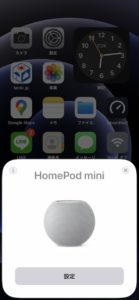
アダプターに繋いだホームポッドミニに iPhone を近づけると設定画面が自動で開きます。

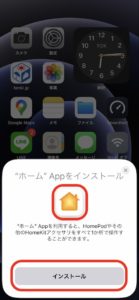

指示通りに進んでいくだけです。
「ホーム」アプリが必要なようです。入っていない場合はインストールします。
設置場所を選びます。「リビングルーム」を選択しました。
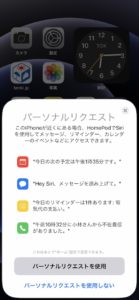
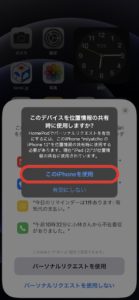
パーソナルリクエストを使用するか選択します。
「カレンダー」とか「リマインダー」とか使用したいので「パーソナルリクエストを使用」をタップします。
パーソナルリクエストを使用する場合には「このiPhoneを使用」をタップします。

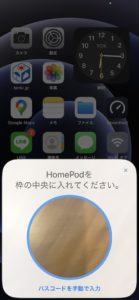
環境設定をします。
「設定を転送」をタップして、丸い枠の中にホームポッドミニを入れると、設定が始まります。
新しいiPhoneを購入してデータを移す時と同じような感じですね。
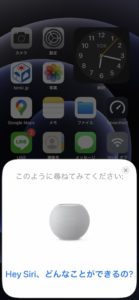
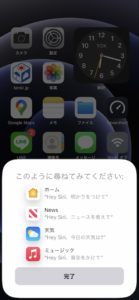
環境設定が終わるとこのような画面が現れます。
「音楽をかけて」と言ったら音楽がちゃんとかかりました!

完了をタップするとインターコムの設定画面になります。

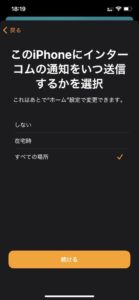
インターコムの設定画面です。
「すべての場所」にチェックを入れておきました。
ホームポッド ミニで iPhone の音を楽しむ
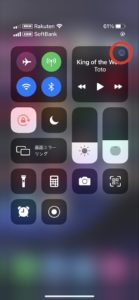
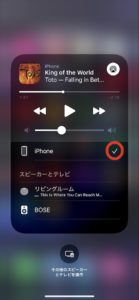
iPhone でポッドキャストや音楽などを聴く際に、画面の右上隅から下にスワイプしてコントロールセンターを開きます。
コントロールセンターの右上に現在再生中のコンテンツが表示されていると思いますので、右上のマークをタップします。
再生可能なスピーカーやイヤホンなどが表示されます。
現在は iPhone になっていますね。
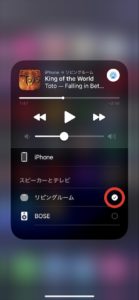
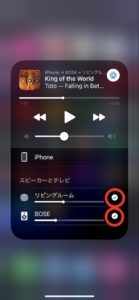
「リビングルーム」をタップするとホームパッドミニから音が出ました。
「BOSE」もタップすると同時に接続できました。


まさに部屋が音に包まれる感じです。
BOSEのボリューム、ホームポッドミニのボリューム、それぞれのボリュームも調整できます。
実はもっと簡単な接続方法があります。
iPhone で音楽など再生している状態でホームポッドミニに近づけるだけで、iPhoneからホームポッドミニに音を引き継ぐことが出来ます。
もう一度、iPhoneをホームポッドミニに近づけると、今度はホームポッドミニからiPhoneに音が戻ってきます。

ホームポッド ミニ を開封〜接続してみた まとめ
ホームポッドミニ いかがでしたか?
- 手のひらサイズなのに、部屋を包み込むような音。
- iPhone などのアップル製品との相性は抜群。
- 価格は10,800円
私の場合
- 昼間はBOSEと同時接続して迫力あるサウンドを
- 夜間は手元に置いてクリアなサウンドを
楽しんでいます。
新たな活用方法を発見したらまた報告します。
それでは、また。









